
Come eseguire il backup dell'iPhone su computer/cloud/disco esterno [Guida definitiva 2025]

Immagina di perdere improvvisamente tutte le tue foto, i contatti e i file importanti sul tuo iPhone. Questa è una situazione comune e preoccupante, più di quanto pensi. Il tuo iPhone potrebbe scivolarti dalle mani, bagnarsi o semplicemente smettere di funzionare senza preavviso. Dato che facciamo così tanto affidamento sui nostri telefoni per archiviare ricordi personali e informazioni importanti, perdere questi dati può essere un vero problema.
La buona notizia? È facile evitare questo tipo di disastro. La chiave è eseguire regolarmente il backup del tuo iPhone. In questa guida, ti guideremo attraverso i metodi più efficaci per eseguire il backup del tuo iPhone, per garantire che i tuoi dati siano sempre protetti e pronti per essere ripristinati.
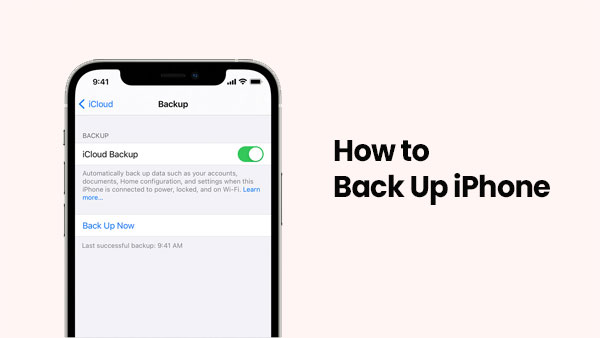
Usare iCloud per eseguire il backup del tuo iPhone è uno dei metodi più semplici e comodi. Funziona archiviando una copia dei tuoi dati, come foto, messaggi, dati delle app e impostazioni, nel cloud, così puoi ripristinare tutto in caso di problemi. Il vantaggio principale è che si avvia automaticamente quando il dispositivo è in carica e connesso al Wi-Fi. Tuttavia, iCloud offre solo 5 GB di spazio gratuito, quindi potrebbe essere necessario acquistare altro spazio di archiviazione iCloud per i backup completi.
Per eseguire il backup dell'iPhone su iCloud, procedi come segue:
1. Collega il tuo iPhone a una rete Wi-Fi stabile.
2. Vai su "Impostazioni" > tocca il tuo nome in alto > seleziona "iCloud".
3. Tocca "Backup iCloud".

4. Attiva "Esegui backup di questo iPhone" se non è già abilitato.
5. Per eseguire manualmente il backup ora, tocca "Esegui backup adesso" e attendi il completamento del processo.
Assicurati che il tuo dispositivo rimanga connesso al Wi-Fi fino al termine del backup.
Utilizzare il Finder per eseguire il backup dei dati dell'iPhone su Mac è un metodo semplice e affidabile, adatto agli utenti di macOS Catalina o versioni successive. Questo metodo consente di eseguire il backup completo dei dati dell'iPhone sul computer senza connessione di rete o altri strumenti. Prima di avviare il backup, assicurati che il tuo Mac abbia spazio di archiviazione sufficiente e assicurati di scollegare il dispositivo in modo sicuro al termine del backup.
1. Collega il tuo iPhone al Mac tramite un cavo USB.
2. Apri l'app Finder sul tuo Mac .
3. Nella barra laterale del Finder, seleziona il tuo iPhone in "Posizioni".
4. Se richiesto, fai clic su "Autorizza" sia sull'iPhone che Mac , quindi inserisci il codice di accesso.
5. Nella scheda "Generale", seleziona "Esegui il backup di tutti i dati del tuo iPhone su questo Mac ".
6. (Facoltativo) Per crittografare il backup, seleziona la casella "Crittografa backup locale" e crea una password.
7. Fare clic su "Esegui backup adesso" per avviare il processo di backup.
8. Attendi il completamento del processo, quindi scollega in modo sicuro il tuo iPhone.

Eseguire il backup del tuo iPhone su un computer è facile con iTunes, lo strumento ufficiale di Apple, se vuoi eseguire il backup dell'iPhone senza iCloud . Ti permette di salvare quasi tutti i dati del tuo iPhone sul PC. In seguito, puoi utilizzare quel backup per ripristinare il dispositivo o spostare tutto su un nuovo iPhone.
Tuttavia, iTunes presenta alcuni svantaggi quando utilizzato su Windows . Sebbene sia possibile individuare la posizione del backup, i file al suo interno non sono leggibili né intuitivi. Non sarà possibile visualizzare o aprire file specifici del backup. Inoltre, durante il ripristino, non è possibile scegliere cosa ripristinare: tutti i dati presenti sul tuo iPhone vengono sostituiti con quelli presenti nel backup.
Vuoi ancora usare iTunes per il backup? Nessun problema. Segui i semplici passaggi qui sotto per iniziare.
1. Collega il tuo iPhone al PC Windows tramite un cavo USB.
2. Apri iTunes. Se richiesto, tocca "Autorizza questo computer" sul tuo iPhone e inserisci il codice di accesso.
3. In iTunes, fai clic sull'icona del dispositivo in alto a sinistra della finestra.
4. Nella sezione "Riepilogo", seleziona "Questo computer" come posizione di backup.
5. (Facoltativo) Seleziona "Crittografa backup locale" se desideri proteggere i tuoi dati con una password.
6. Fare clic su "Esegui backup adesso" per avviare il processo di backup.

7. Attendi il completamento del backup. Puoi controllare l'ora dell'ultimo backup nella sezione "Ultimi backup".
Se stai cercando un modo semplice per eseguire il backup e il ripristino di dati specifici dal tuo iPhone e desideri accedere ai file di backup sul tuo computer in qualsiasi momento, Coolmuster iOS Assistant è un ottimo strumento da provare. Questo software intuitivo ti consente di trasferire facilmente i dati dall'iPhone a un PC Windows o Mac e di ripristinare il backup con un clic quando necessario. Supporta quasi tutti i tipi di dati iOS e ti offre il pieno controllo su cosa eseguire il backup o il ripristino. Risparmia spazio di archiviazione sul tuo iPhone mantenendo al sicuro i file importanti.
Perché scegliere Coolmuster iOS Assistant:
Segui i passaggi sottostanti per scoprire come utilizzare iOS Assistant per effettuare il backup dell'iPhone sul computer :
01 Dopo aver scaricato e avviato correttamente il software, segui le istruzioni sullo schermo per collegare il dispositivo al computer tramite un cavo USB. Apparirà un messaggio sul computer; seleziona "Autorizza" sul dispositivo e fai clic su "Continua" per procedere.

02 Dopo che il software ha rilevato il dispositivo, verrà visualizzata l'interfaccia principale come mostrato. Tutte le cartelle sono ora disposte ordinatamente nella colonna di sinistra dell'interfaccia principale. Fare clic sulla cartella corrispondente alla categoria di file di cui si desidera eseguire il backup.

03 Il software analizzerà tutti i dati contenuti nella cartella. Ora puoi visualizzare in anteprima le informazioni dettagliate sui file e selezionare quelli di cui desideri eseguire il backup. Infine, fai clic su "Esporta" e seleziona la posizione di output appropriata per avviare il processo di trasferimento.

Esegui il backup di tutto, dall'iPhone al computer, in una sola volta:
Una volta che il dispositivo è stato rilevato dal software, vai alla sezione "Super Toolkit" e seleziona "iTunes Backup & Restore". Fai clic sulla scheda "Backup" e seleziona il dispositivo di cui desideri effettuare il backup dall'elenco a discesa. Quindi, decidi dove salvare il backup facendo clic su "Sfoglia". Conferma la scelta con "OK" e il processo di backup inizierà automaticamente.

Guida video:
Google Drive è una popolare opzione di archiviazione cloud che offre 15 GB di spazio gratuito per archiviare i tuoi file, inclusi foto, video, email e documenti. Una volta eseguito il backup dei dati del tuo iPhone su Google Drive, potrai accedervi facilmente da qualsiasi dispositivo, incluso un computer Windows .
Google Drive ti consente di salvare i file creati dagli utenti dal tuo iPhone, come foto e video, ma non esegue il backup dei dati di sistema. Inoltre, per accedere ai tuoi file è necessaria una connessione a internet.
Come eseguire il backup dell'iPhone su Google Drive:
1. Accedi allo stesso account Google sia sull'iPhone che sul PC.
2. Apri Google Drive sul tuo iPhone e tocca il pulsante "+".
3. Seleziona "Carica" > "Foto e video", quindi scegli i file di cui vuoi effettuare il backup.

4. Una volta caricati, apri Google Drive sul tuo PC per visualizzare i file.
5. Per conservare una copia sul tuo PC, scarica semplicemente i file da Google Drive.

Eseguire il backup del tuo iPhone è essenziale per evitare di perdere dati importanti a causa di problemi del dispositivo o di cancellazioni accidentali. Sebbene tu possa utilizzare opzioni integrate come iCloud, iTunes/Finder o servizi come Google Drive, strumenti di terze parti offrono maggiore controllo e flessibilità.
Dopo aver confrontato diversi metodi, consigliamo Coolmuster iOS Assistant come prima scelta. È intuitivo e ricco di funzionalità utili. Puoi trasferire facilmente dati tra dispositivi, creare backup e ripristinarli quando necessario. Permette inoltre di visualizzare in anteprima e scegliere file specifici da sottoporre a backup, risparmiando tempo e spazio di archiviazione. Scaricalo ora e provalo.
D1. Quanto tempo ci vuole per eseguire il backup di un iPhone?
Non c'è un tempo preciso, varia. Ma nella maggior parte dei casi, il backup di un iPhone può richiedere dai 30 minuti alle 2 ore. Il tempo dipende da fattori come la quantità di dati a disposizione, la velocità della connessione internet (se si utilizza iCloud) e il metodo di backup scelto.
D2. Posso effettuare il backup del mio iPhone sul mio iPad?
Sì, ma non si tratta di un trasferimento diretto. Per prima cosa dovrai effettuare il backup del tuo iPhone su iCloud. Dopodiché, potrai configurare il tuo iPad utilizzando quel backup. Tieni presente che avrai bisogno di spazio di archiviazione su iCloud sufficiente e che il tuo iPad dovrà essere ripristinato alle impostazioni di fabbrica per ripristinare il backup.
D3. Come faccio a spostare tutto su un nuovo iPhone?
Utilizza la funzione Avvio Rapido di Apple. Posiziona il nuovo iPhone vicino a quello vecchio. Assicurati che Wi-Fi e Bluetooth siano attivi. Quindi segui le istruzioni sullo schermo per trasferire i dati in modalità wireless.
Articoli correlati:
I 7 migliori software di backup per iPhone nel 2025 [Recensione approfondita]
Come eseguire il backup dei messaggi di testo dell'iPhone su Gmail in 5 semplici modi?
[Guida semplice] Come eseguire il backup dell'iPhone senza passcode?

 Trasferimento iOS
Trasferimento iOS
 Come eseguire il backup dell'iPhone su computer/cloud/disco esterno [Guida definitiva 2025]
Come eseguire il backup dell'iPhone su computer/cloud/disco esterno [Guida definitiva 2025]





